编辑:秩名2025-11-03 09:06:02
在日常使用中,我们常常需要将小米手机中的视频传送到电脑上,以便更好地保存、编辑或分享。下面就为大家详细介绍小米手机与电脑连接传送视频的方法。
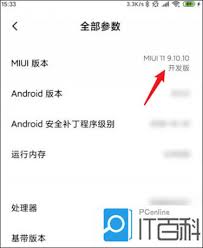
首先,我们可以通过数据线连接。将小米手机随附的usb数据线一端插入手机充电接口,另一端插入电脑的usb接口。连接成功后,手机会弹出提示,选择“传输文件”模式。此时,在电脑上打开“此电脑”,找到手机设备图标。进入手机存储后,找到存放视频的文件夹,比如“dcim”中的“camera”文件夹,这里通常存放着我们拍摄的视频。选中想要传送的视频文件,然后右键选择“复制”,再到电脑上合适的位置右键选择“粘贴”,视频就被传送到电脑了。

除了数据线连接,还可以利用小米手机的无线投屏功能。确保手机和电脑连接到同一无线网络。在手机上打开“设置”,找到“连接与共享”选项,点击“投屏”。搜索可用设备,找到电脑设备名称并点击连接。连接成功后,手机屏幕会投屏到电脑上,我们可以在电脑上操作手机,同时也能在电脑上找到手机存储中的视频文件进行复制粘贴到电脑本地。
另外,小米手机还支持通过小米云服务传送视频。打开手机“设置”,点击“小米账号”,选择“云服务”。进入云服务后,找到“相册”选项,确保视频已经备份到云服务中。在电脑上打开小米云服务官网,登录自己的小米账号。进入云相册后,找到对应的视频文件,点击下载按钮,视频就会下载到电脑指定位置。
如果你的电脑安装了小米互传软件,那传送视频会更加便捷。在手机和电脑上都安装好小米互传软件后,确保两者连接到同一无线网络。打开手机“设置”,找到“连接与共享”,点击“小米互传”并开启。在电脑上打开小米互传软件,搜索手机设备。连接成功后,就可以轻松地将手机中的视频快速传送到电脑上,无需复杂的操作。
通过以上多种方法,无论你是喜欢传统的数据线连接,还是追求便捷高效的无线方式,都能轻松实现小米手机与电脑之间视频的传送,满足你的不同需求,让你的视频分享和使用更加顺畅。